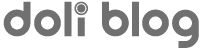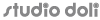Syntax Highlighter系のプラグインって、結構いっぱいあります。
投稿記事中に各種ソースコードを表示するためのプラグイン選び。
プラグイン探すときに、Wordpressのプラグインメニューから”新規追加”でキーワード検索すると、たまにたくさん出てきてわかんなくなることないですか?さらに結局目的のプラグインはリストに表示されていなかったりして。イラリとしますね。
WordPressに触れ始めて間もない頃、ソースコード表示用のプラグインの存在に気づきもしなかったボクは「なんかみんなかっこいいブログ作ってんなー」「凝ったスタイルシートだなー」とか思ってました。
でもあまりにみんな同じスタイルが多かったので、「なあんだ、プラグインか。」…とは思わずに、「記述方法に暗黙のルールってあるの?」なんてビビッてました。
いろんな人のありがたいレビューを参考に、私が選んだプラグインはこれ。
-
SyntaxHighlighter Evolved
Syntax Highliterを初めて自分のサイトで表示したとき、ニヤッとなりましたね。自分がクールな人間になれたような錯覚が…。誰か共感してくれます?
<div class="sample"> <h1>玉ネギの育て方</h2> <p>ヒミツです。</p> </div>
使い方に関しては、以下のページを参考にしました。
WordPressでプログラムコードを表示するプラグイン【Syntax Highlighter Evolved】 « Cat Program2013/10/23 リンク切れ(サイト閉鎖または引っ越し?)- まとめ:SyntaxHighlighter Evolved の使い方 (設定&記述例) | attosoft.info
よく使うパラメーター
- autolinks
- ソースコード中のURLへのリンク設定。trueでリンクあり、falseでリンクなし。
- classname
- コードボックスにclass属性を追加。例:classname=”myCode”
- firstline
- ソースコードの行番号の一行目の番号(開始番号)
- gutter
- 行番号を表示設定。trueで表示、falseで非表示
- highlight
- コード中でハイライト表示する行を指定。例:”2,5-10,12″ のように複数行/行範囲を指定可
- htmlscript
- JavaScriptやPHPコード中のHTML/XMLコードを強調
- light
- 行番号・ツールバーを非表示としたシンプル(ライト)な表示
- title
- バージョン3のみ対応。コードボックス上部に表示されるテキストを指定
- toolbar
- ツールバーの表示設定。 trueで表示、falseで非表示
- wraplines
- バージョン2のみ対応。長い行を折り返して横スクロールバーを非表示